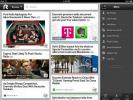IOS lietotņu ikonu maiņa bez Jailbreak [ceļvedis]
Apple mobilā operētājsistēma nav precīzi zināma vai slavēta par to, ka tā piedāvā lietotājiem daudz vadības iespēju. Faktiski tas ir bēdīgi slavens ar to, ka tas ir sienu dārzs, un Apple diezgan daudz piespiež lietotājus to, kas tas ir domā, ka ir pareizi, un nedodot viņiem daudz iespēju to pielāgot, lai tas atbilstu viņu individuālajām vajadzībām labākais. Bez jailbreak, iOS piedāvā ievērojami ierobežotu pielāgošanu, salīdzinot ar Android; jūs nevarat aizstāt tastatūru, pārslēgties uz citu palaidēju, pielāgot lietotņu ikonas... vai arī jūs varat? Jā, mēs esam saskārušies ar metodi, kas ļauj mainīt lietotņu ikonu izskatu, nemīlējot saurika bārdu! Pārbaudiet to pēc lēciena.
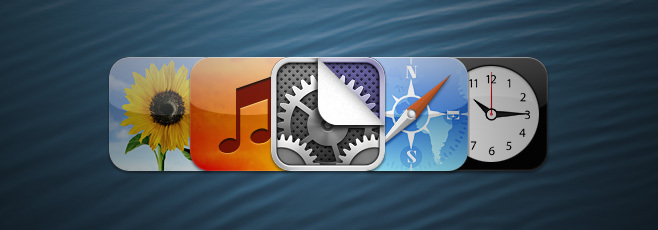
Faktiski ir divas metodes, kuras varat izmantot, lai sasniegtu to pašu mērķi. Pirmās metodes izveidotās ikonas darbojas tikai tiešsaistē, jo, palaižot lietotni, tās paļaujas uz Safari, lai nolasītu tiešsaistē saglabātu HTML failu, savukārt tie, kas izveidoti, izmantojot otro metodi, darbojas lieliski neatkarīgi no interneta savienojuma, jo ikonu profils tiek tieši novirzīts uz ierīce.
Atruna: Lai gan tas tiek pārbaudīts, lai nodrošinātu tā drošu darbību, lūdzu, sekojiet šai rokasgrāmatai uz savu risku. AddictiveTips nebūs atbildīgs, ja procesā tiks sabojāta jūsu ierīce vai tās dati.
Tikai tiešsaistes metode pielāgotajām ikonām
Šī metode nāk no iFans forumu lietotāju dancerdudes. Tajā tiek izmantots ļoti gudrs, bet vienkāršs paņēmiens - tāds, kas liek aiziet: “Kāpēc es nedomāju par šo pirmo?”. Būtībā tas sākuma ekrānā saglabā grāmatzīmi / ikonu, kurā ir informācija par jūsu lietotnes pielāgoto URL shēmu. Let's get to labi.
Prasības
- Jebkurš tiešsaistes krātuves pakalpojums, piemēram, Dropbox vai jūsu tīmekļa mitināšanas konts
- Jūsu lietotņu ikonas. Jūs pats varat tos noformēt vai meklēt “
pielāgota iphone ikona ”, lai redzētu citu cilvēku darbus - Vienkārša teksta redaktors, piem. Notepad. Šim uzdevumam neizmantojiet bagātināta teksta redaktoru, piemēram, WordPad, vai tādu tekstapstrādi, kā MS Word
Instrukcijas
Augšupielādējiet pielāgotās lietotnes ikonas PNG attēla failu publiskajā mapē Dropbox. Saglabājiet tā publisko URL vēlākai izmantošanai.

Atveriet Notepad vai jebkuru citu teksta redaktoru un ielīmējiet tajā šādu kodu:
Nomainiet CHANGETHIS trešajā rindā uz pielāgotās lietotnes PNG ikonas publisko URL, kuru augšupielādējāt mapē Dropbox Public.
Pēc tam nomainiet CHANGETHISTOO piektajā rindā uz jūsu lietotnes URL shēmu. Lietotnes URL shēmu varat meklēt vietnē handleOpenURL. Manā gadījumā Tweetbot palaišanas URL shēma ir tweetbot: //, tāpēc url = ”tweetbot: //” būtu rezultāts manā gadījumā.
Galīgajam teksta failam vajadzētu izskatīties apmēram šādi:

Saglabājiet to kā HTML failu. Notepad lietotāji var noklikšķināt uz File> Save As.. un aizvietojiet .txt ar .html. Tikai pārliecinieties, ka jūs to nepabeigsit kā .html.txt, un, ja tas notiek, pirms turpināšanas noņemiet .txt daļu. Augšupielādējiet šo failu publiskajā mapē Dropbox. Kopējiet saiti Public un saglabājiet to savā iPhone.

Ja jūsu iPhone tālrunī ir lietotne Dropbox, palaidiet to un dodieties uz mapi Publiska. Pieskarieties HTML failam, kuru jūs tikko augšupielādējāt no datora. Pieskarieties kopīgošanas ikonai apakšējā kreisajā stūrī un izvēlieties “Kopēt saiti uz starpliktuvi”. Atveriet šo saiti Safari. Jūs redzēsit šādu ekrānu:

Pieskaroties lejupielādei, tiks palaista lietotne. Atgriezieties Safari, pieskarieties kopīgošanas ikonai un izvēlieties “Pievienot sākuma ekrānam”. Piešķiriet tam jauku vārdu un pieskarieties Pievienot.

Tieši tā! Pieskaroties ikonai, lietotne tiks atvērta pēc tam, kad Safari būs nolasījis HTML faila saturu. Šī nelielā kavēšanās ir kaut kas tāds, ar kuru jums tagad būs jātiek galā. Lai uzzinātu par šo metodi, lūdzu, apmeklējiet vietni oficiālais pavediens.
Bezsaistes / tiešsaistes metode pielāgotajām ikonām
Šī metode nāk no chickenmatt5. Tas izmanto iPhone konfigurācijas utilītu, lai izveidotu konfigurācijas profilu, kas ietver jūsu pielāgoto ikonu un URL shēmu, kas saistīta ar jūsu izvēlēto lietotni. Pēc tam savā iDevice ielādējat konfigurācijas profilu un instalējat to, lai parasto ikonu aizstātu ar pielāgotu ikonu. Lūk, kā tas notiek:
Prasības
- iPhone konfigurācijas niecība (Windows/Mac) instalēta datorā
- Pielāgotas lietotnes ikona
- Dropbox vai jebkurš cits pakalpojums faila pārsūtīšanai uz jūsu iPhone
Instrukcijas
Palaidiet iPhone konfigurācijas utilītu. Kreisajā kolonnā noklikšķiniet uz “Konfigurācijas profili” un pēc tam kreisajā augšējā stūrī noklikšķiniet uz “Jauns”.
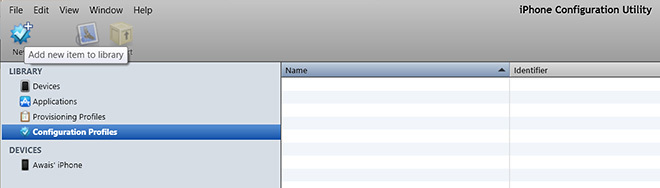
Pievienojiet jebko laukiem “Nosaukums” un “Identifier” sadaļā “Vispārīgi”, pēc tam kreisajā kolonnā izvēlieties “Web klipi” un noklikšķiniet uz “Konfigurēt”.
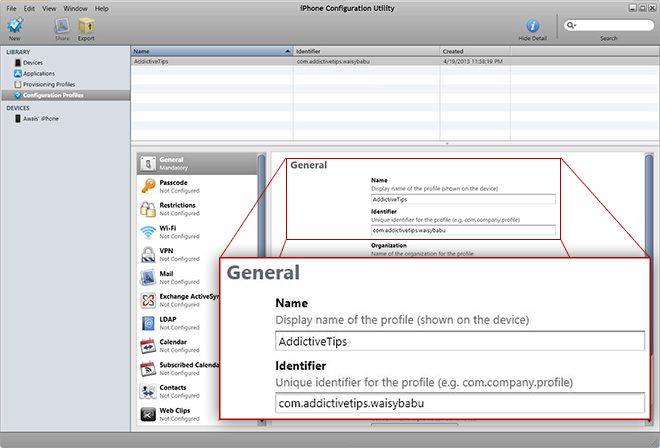
Zem “Iezīme” ievadiet ikonas nosaukumu. Lai iegūtu URL, dodieties uz handleopenURL un meklējiet savu lietotni. Kad es meklēju Tweetbot, es saņēmu tweetbot, kas nozīmē URL, es pievienošu tweetbot: // ”(bez pēdiņām). Pieņemot, ka jums jau ir pieejama pielāgotās lietotnes ikona, izvēlieties to no virsraksta “Ikona”.
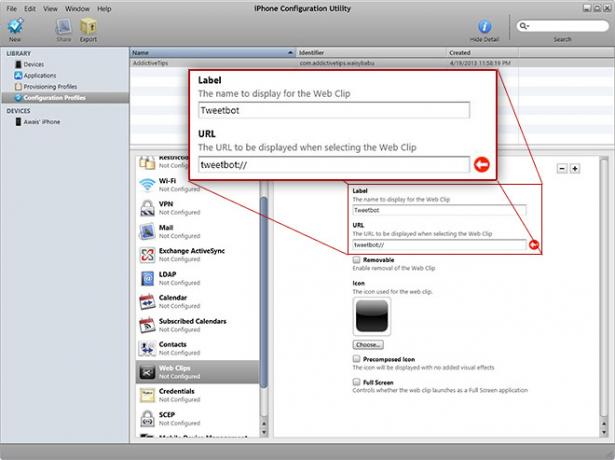
Pat pēc ikonas izvēles jūs varat iegūt melnu ikonu iepriekš. Ignorējiet to un turpiniet.
Augšējā kreisajā stūrī noklikšķiniet uz Eksportēt, sadaļā Drošība izvēlieties “Nav” un eksportējiet mobilās konfigurācijas failu uz jūsu izvēlēto vietu.
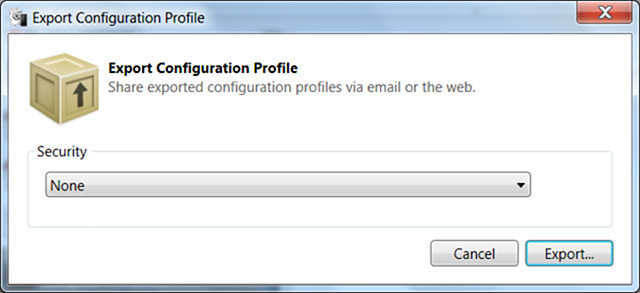
Tagad mums ir jāpārnes šis fails uz jūsu iPhone. Šim nolūkam jūs varat izmantot pašu iPhone Configuration Utility. Vienkārši pievienojiet iOS ierīci, kreisajā kolonnā noklikšķiniet uz ierīces nosaukuma, izvēlieties “Konfigurācijas profili” un pēc tam instalējiet tikko izveidoto tīmekļa klipu.
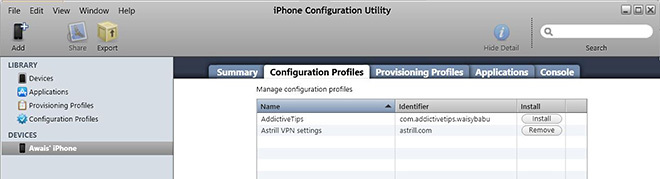
Tādējādi mobilais konfigurācijas fails tiks ielādēts jūsu iOS ierīcē. Pieskarieties “Instalēt” ierīcē, lai to iestatītu. Nepievērsiet uzmanību brīdinājumiem, ko iOS pievērš jums.

Tagad sākuma ekrānā vajadzētu redzēt pielāgotas lietotnes ikonu. Pieskaroties, lai to palaistu bez interneta savienojuma, īsi parādīsies kļūdas ziņojums. Pēc izstrādātāja domām, šī kavēšanās ir pilnīgi normāla, un lietotne joprojām tiks palaista.

Lai iegūtu papildu jautājumus par šo metodi, lūdzu, apmeklējiet oficiālo sadaļu vietnē iFans.
Ja jums patika šī rokasgrāmata, iespējams, vēlēsities arī izlasīt mūsu īso pamācību par caurspīdīgu sākuma ekrāna ikonu izveidošana bez jailbreak.
Meklēt
Jaunākās Publikācijas
Kā importēt visu jūsu Google lasītāju, to ievada Rockmelt operētājsistēmai iOS
Pagāja dažas dienas, bet ziņas par Google Reader draudošo nāvi beid...
Kā pievienot / noņemt trešo pušu tastatūras operētājsistēmā iOS 8
Man vajadzētu tikai izmantot to pašu ievadteikumu šīm ziņām, jo t...
FreezePaint for iPhone ļauj apvienot fotoattēla daļas ar citu
Fotoattēlu lietojumprogrammas iPhone ir ducis, un to katru reizi re...